Tips
2. Este programa suporta a restauração do backup do iTunes ou iCloud para iPhone X/8/7/6s Plus/6s/6/5s/5/4/4S e iPad Air 2/mini 4/2 e mais.
Os dados do iPhone podem desaparecer por vários motivos, quer você os tenha perdido devido a acidentes como exclusão incorreta, atualização do iOS, travamento ou roubo do iPhone ou simplesmente opte por redefinir o iPhone. Nestas circunstâncias, é uma solução perfeita para restaurar o iPhone a partir do backup e recupere as informações do seu iPhone.
então, como restaurar o iPhone a partir do backup? A Apple forneceu maneiras simples, mas poderosas, de restaurar o iPhone de um backup anterior do iCloud ou iTunes, desde que você tenha feito backup do seu iPhone via iCloud ou iTunes antes. Neste artigo, você verá os guias específicos para restaurar o iPhone a partir do backup do iTunes/iCloud. E se eu quiser restaurar meu iPhone sem iCloud ou iTunes? Você também pode encontrar a resposta abaixo!

Como o iCloud pode fazer backup automático de todos os tipos de dados do iPhone, incluindo fotos, contatos, calendários, mensagens, gravações, vídeos e notas, é uma ótima maneira de restaurar o iPhone/iPad dos arquivos de backup do iCloud. Quer saber como restaurar o iPhone a partir do backup do iCloud? Continue a ler.
Note: Assegure-se de ter fez o backup do iPhone no iCloud.
Acesse Ajustes > iCloud > Armazenamento > Gerenciar Armazenamento e toque em um dispositivo listado em Backups para ver a data e o tamanho do backup mais recente.

1Vá para "Configurações" > "Geral" > "Redefinir" e toque em "Apagar todo o conteúdo e configurações".
2Na tela "Aplicativos e dados" do aplicativo, toque em "Restaurar do backup do iCloud", em seguida, entre no iCloud.
3Prossiga para "Escolher backup" e escolha em uma lista de backups disponíveis no iCloud.
Este método permite restaurar todo o backup do iCloud para o iPhone. Claro, você também pode optar por restaurar uma única categoria de backup do iCloud (fotos, contatos, mensagens de texto etc.) Siga esses Passos:

1Guia "Configurações" > "iCloud". Entre na sua conta do iCloud com Apple ID e senha (Esqueceu a senha? Recuperar senha do iCloud).
2Muitas categorias de dados estão listadas aqui, incluindo Fotos, Correio, Contatos, Calendários, Lembretes, Safari, Notas. Alterne o tipo de backup que deseja restaurar do iCloud OFF, escolha "Manter no meu iPhone" na solicitação pop-up.
3Deslize a categoria de volta para ON, então seu backup do iCloud será restaurado para o iPhone.
Este método é baseado na pré-condição que você fez fazer backup de contatos do iPhone para o iTunes antes.
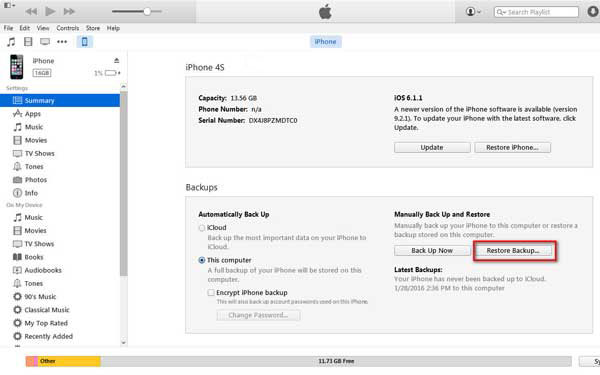
1Conecte seu iPhone ao computador e execute o iTunes. Aguarde até que o iTunes detecte seu iPhone automaticamente.
2Clique no ícone do iPhone ou iPad e escolha "Resumo" no menu de "configurações" no lado esquerdo.
3Role para baixo e escolha "restaurar Cópia" na seção "Backups - Fazer backup e restaurar manualmente". Encontre o backup do iTunes no seu computador e clique em "Restaurar".
Aguarde algum tempo e o iPhone será restaurado do backup do iTunes com sucesso. Esteja ciente de que, desta forma, você precisa restaurar todo o backup para substituir todos os dados do iPhone ou iPad. Não quer restaurar todo o backup ou perder os dados existentes no seu iPhone? Continue a aprender como restaurar seletivamente o iPhone a partir de arquivos de backup.
Embora o iCloud ou o iTunes tenham facilitado bastante a restauração do iPhone, existe uma grande desvantagem: você só pode restaurar todo o backup do iCloud ou iTunes para o iPhone. Para pessoas que desejam restaurar parte dos dados ou extrair qualquer conteúdo específico dos backups do iTunes ou iCloud, pode ser necessário encontrar uma solução para restaurar o backup do iPhone sem iCloud ou iTunes.
Aqui recomendamos o software perfeito de recuperação de dados do iPhone – Backup e Restauração do iPhone, que permite verificar arquivos de backup anteriores e restaurar os dados desejados seletivamente. Vamos ver como este programa pode ser conveniente:
1 Execute o backup e restauração do iPhone
Instale este iTunes/iCloud Backup Extractor no seu PC e inicie este programa, escolha "Backup e restauração de dados do iOS" na interface principal e, em seguida, escolha "Restauração de dados do iOS". Em seguida, conecte seu iPhone ao PC via cabo USB.
2 Escolha o arquivo de backup
Agora você pode ver todos os arquivos de backup disponíveis na lista. Escolha um arquivo de backup e clique no botão "Visualizar agora", então você pode escanear e verificar os dados de backup. Se o arquivo de backup que você deseja não estiver na lista, clique no botão "Selecionar" abaixo para carregar seu backup.
3 Restaurar o iPhone a partir do backup
Após a verificação, você encontrará exibições de dados de backup em categorias como fotos, músicas, mensagens, contatos, histórico de chamadas, calendários, lembretes, favoritos/histórico do Safari, etc. Escolha quais dados deseja restaurar do iTunes/iCloud, clique em "Restaurar para iDevice" para restaurar o backup do iPhone.
Tips
2. Este programa suporta a restauração do backup do iTunes ou iCloud para iPhone X/8/7/6s Plus/6s/6/5s/5/4/4S e iPad Air 2/mini 4/2 e mais.
Neste artigo, apresentamos principalmente três métodos para restaurar o iPhone a partir do backup. Você pode restaurar o iPhone a partir do backup do iCloud ou do iTunes, mas isso só permite restaurar todo o backup para o iPhone. O iPhone Data Backup & Restore oferece suporte para restaurar seletivamente os dados do iPhone do arquivo de backup anterior à sua vontade. Se você pretende restaurar o iPhone sem backup, esta seria a melhor opção. Ainda quer saber mais sobre como restaurar o iPhone a partir do backup? Deixe seus comentários abaixo!